トレンドトピック
#
Bonk Eco continues to show strength amid $USELESS rally
#
Pump.fun to raise $1B token sale, traders speculating on airdrop
#
Boop.Fun leading the way with a new launchpad on Solana.
ヴェネツィアの画像編集 🖼️
Venice Proのユーザーは、簡単なテキストの説明で画像を編集できるようになりました
オブジェクトの削除、スタイルの変更、色の調整、構図の変更を AI を活用した編集で行うことができます。無限の創造的な自由を備えた完全プライベートな
それを分解🧵してみましょう
ヴェネツィアの画像編集は、テキストと画像入力の両方を同時に処理するマルチモーダルAIモデルであるFlux Kontext DEVによって支えられています。
このテクノロジーは、視覚要素とテキスト記述の関係を理解して、何を変更する必要があるかを正確に判断します。
画像編集の使用を開始する:
1. クリップボタンで画像をアップロードし、「画像編集」を選択
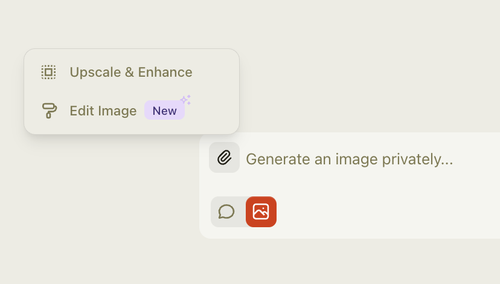
2. OR:最初に画像を生成してから、アクションメニューのペイントローラーアイコンをクリックします

3. 希望する変更を平易な言葉で説明してください
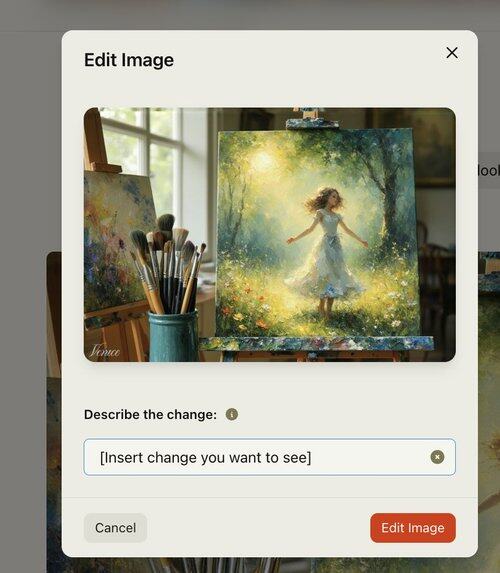
オブジェクトの削除と置換
インペインティングを使用すると、不要な要素を削除したり、まったく別の要素に置き換えたりすることができます。AIは、説明に基づいてターゲットオブジェクトを識別し、領域をシームレスに埋めたり置き換えたりします。
[画像プレースホルダー:オブジェクトの削除を表示する前/後 - 「テーブルの上の花瓶を取り除く」]
プロンプトの例:
•「テーブルの上の花瓶を取り除く」
•「車を自転車に交換する」
•「背景の人物を削除します」
変換スタイル
画像の芸術的なスタイルを変更しながら、主要な構図と主題を維持します。この機能は、異なるアートスタイル間を移行したり、レンダリングアプローチを調整したり、全体的な美的感覚を変更したりできます。
[画像プレースホルダー:元の写真をさまざまな芸術スタイルに変換したグリッド]
プロンプトの例:
• 「これをジブリスタイルに変更して」
•「油絵のように見せる」
• 「モノクロに変換」
色と照明を調整する
ターゲットを絞った色と照明の変更を通じて、画像のムードと雰囲気を微調整します。これらの調整により、シーンの感情的な影響が劇的に変わる可能性があります。
[画像プレースホルダー:劇的な照明と色の変化を示す前/後]
プロンプトの例:
• 「この画像に色を付ける」
•「空をゴールデンアワーにする」
• 「ドラマチックな影を追加する」
•「全体的な照明を明るくする」
21.79K
トップ
ランキング
お気に入り













